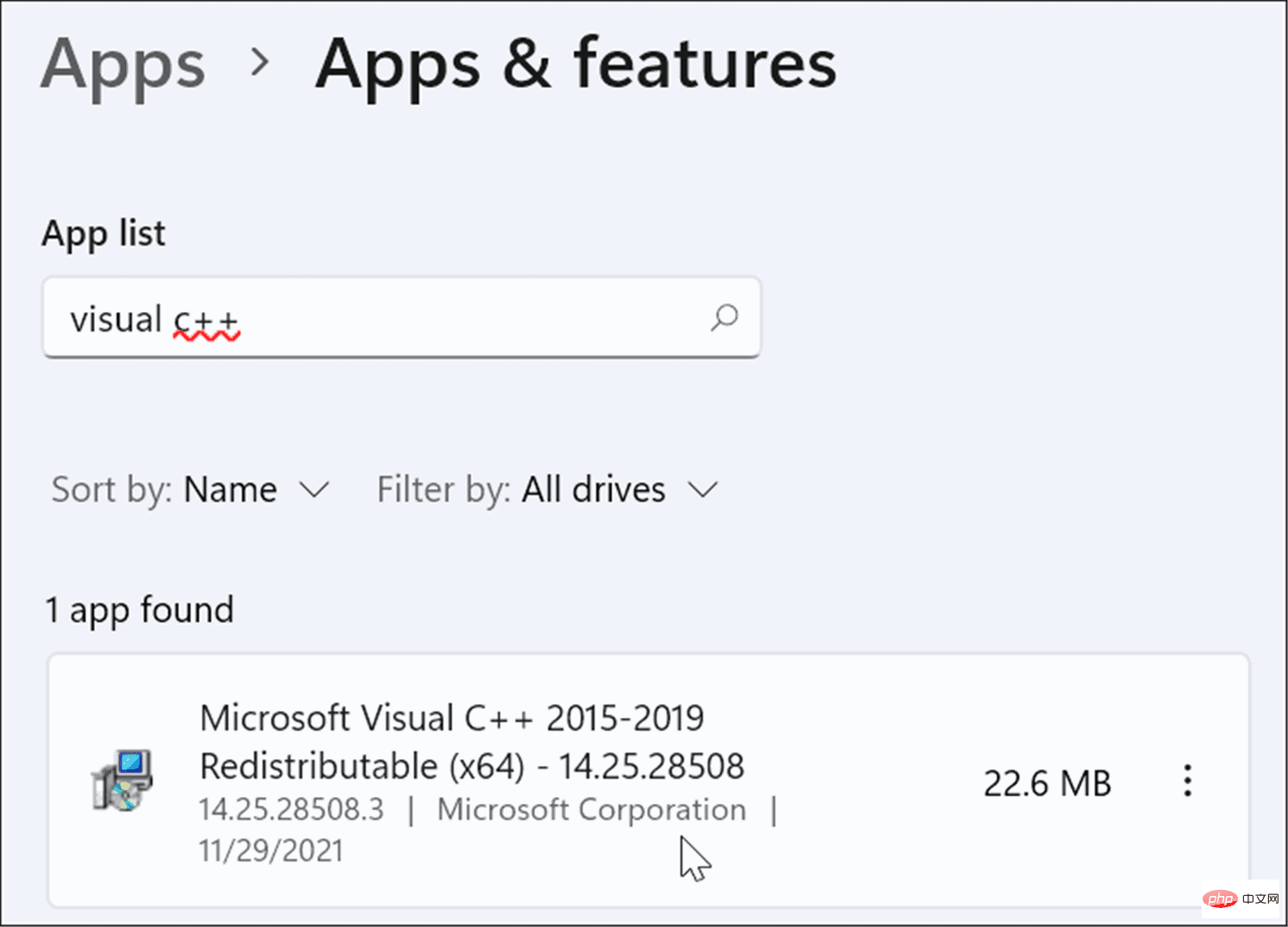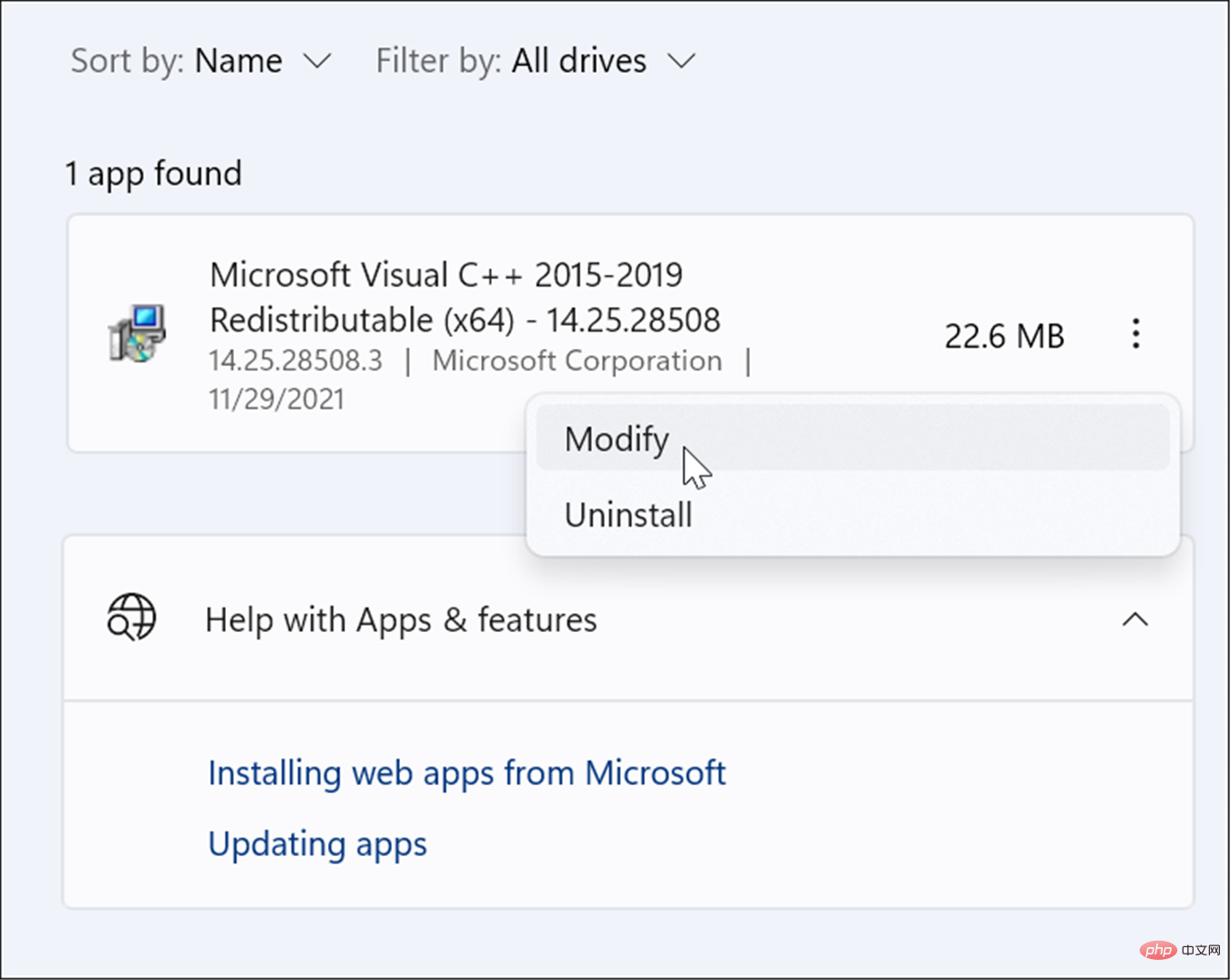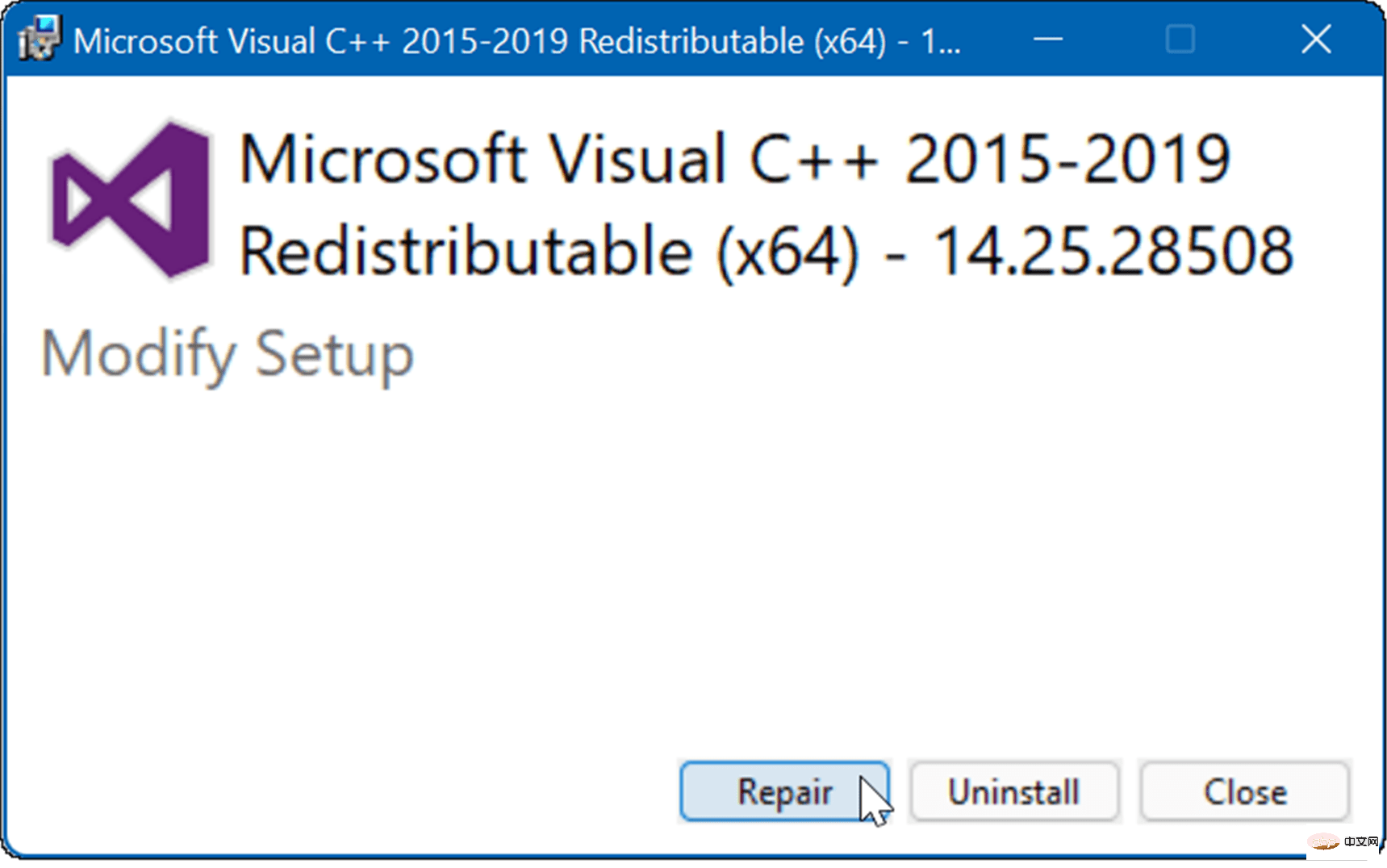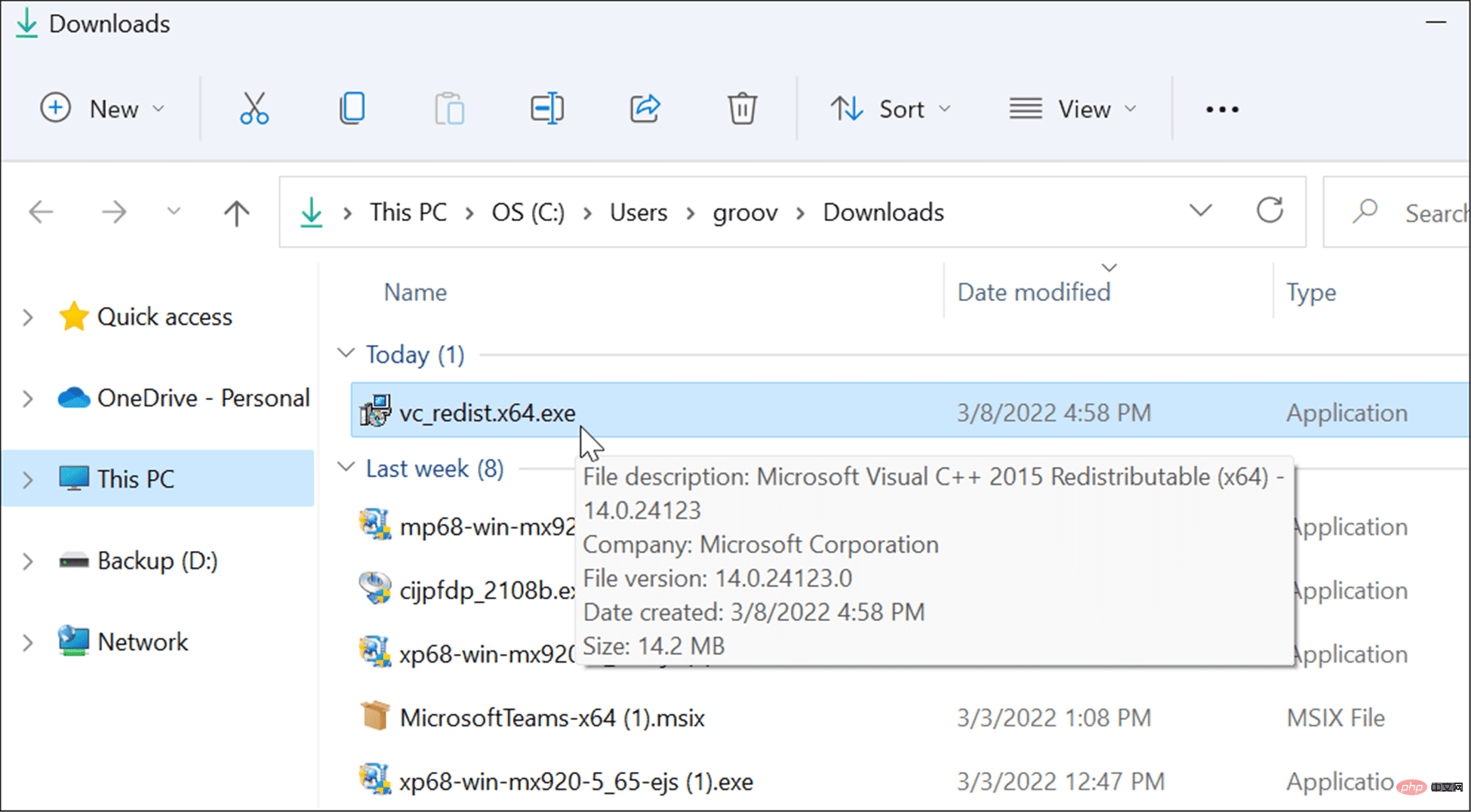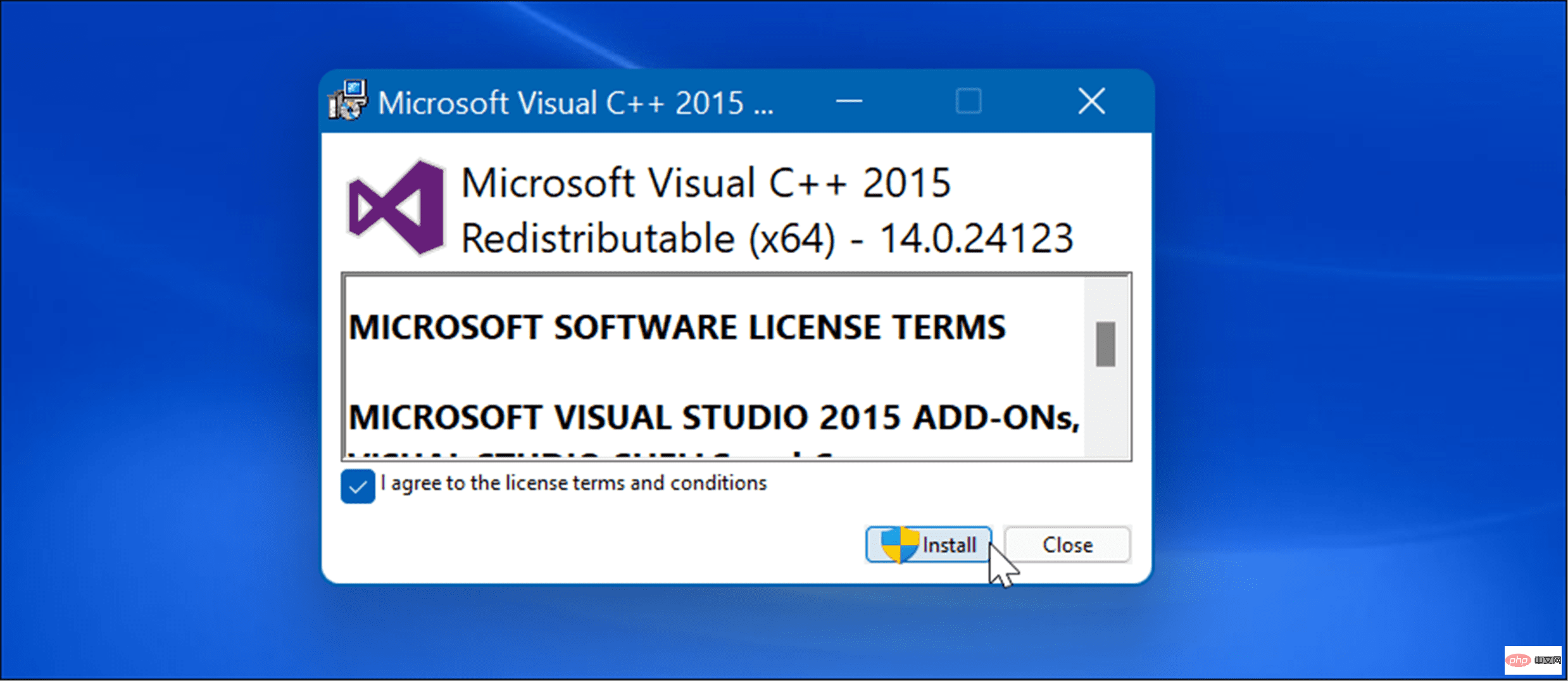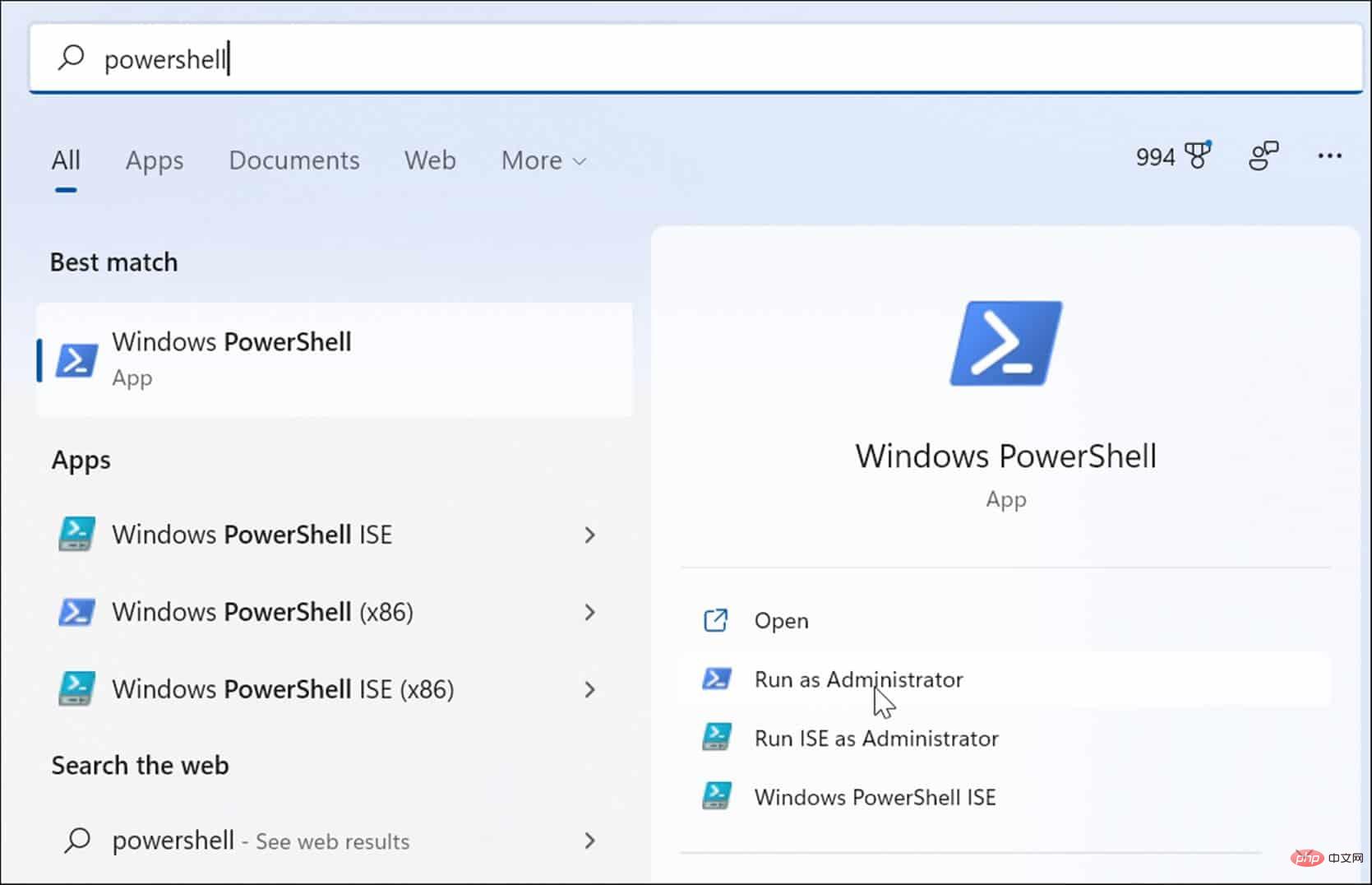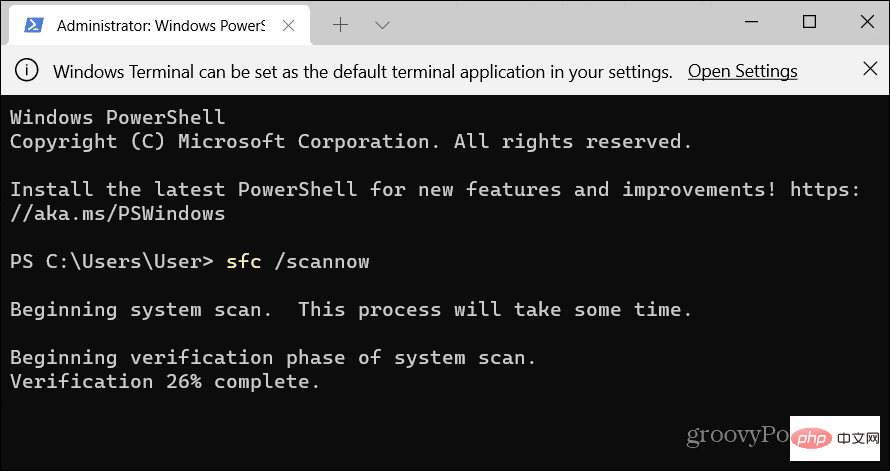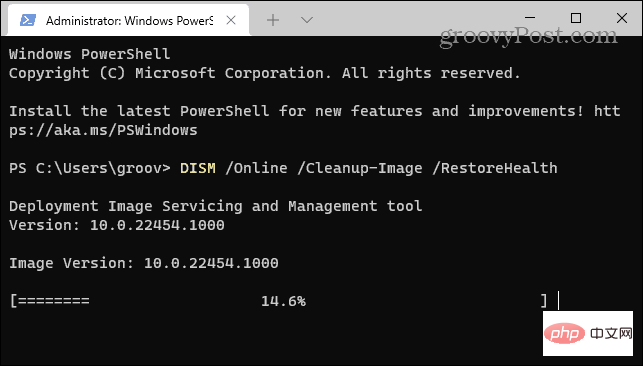如何修復 VCRUNTIME140.dll 在 Windows 上遺失錯誤
- PHPz轉載
- 2023-05-04 08:04:132787瀏覽
Windows 應用程式和軟體需要 DLL 檔案才能運作——沒有它們,它們可能會完全停止運作。
例如,如果您看到VCRUNTIME140.dll is missing錯誤,這表示您的 PC 缺少此文件,從而阻止應用程式啟動。這可能是由於應用程式安裝不成功。它甚至可以在運行 Windows 更新後出現。
值得慶幸的是,您可以輕鬆地在 Windows 上修復此錯誤。 VCRUNTIME140.dll檔案由 Microsoft C Redistributable for Microsoft Studio 使用,它是 C 檔案套件的一部分。
您可能會看到此錯誤的原因有多種,但您可以使用以下步驟來修復它。
修復 Microsoft Visual C 可再發行安裝檔案
您可以嘗試的第一件事是修復 Microsoft Visual C Redistributable。這是一個幫助許多 Windows 應用程式正常運行的套件。
您可以使用下列步驟對其進行修復:
- 點擊開始按鈕並選擇設定。
- 當設定開啟時,點擊左側清單中的應用程式和右側的應用程式和功能。

- 向下捲動Apps & features部分並在Search 欄位中鍵入visual C 。可能有幾個結果,但你想找到Microsoft Visual C 2015-2019 Redistributable (x64)。

- 點擊它旁邊的三點 選單按鈕,然後從選單中選擇修改。

- 將出現 Microsoft Visual 畫面 - 點選修復 按鈕。

- 設定過程完成後,點擊關閉按鈕,看看是否仍然出現錯誤。

重新安裝 Visual C Redistributable
如果修復無法解決錯誤,您可以重新安裝 Microsoft Visual C 。 VCRUNTIME140.dll 植根於 Visual C Redistributable for Visual Studio。
要卸載 Visual C Redistributable 並重新安裝,請使用以下步驟:
- 首先,從微軟官方網站下載Microsoft Visual C 2015 Redistributable Update 3 RC 。

- 確保下載正確的版本,即 x86 或 x64。

- 開啟開始 > 設定 > 應用程式 > 應用程式和功能,然後在搜尋欄位中搜尋 #Visual C 。

- 點選三點按鈕,然後從選單中選擇卸載。

- 將出現 Microsoft Visual C 2015-2019 Redistributable 視窗 - 點選Uninstall。
- 設定完成後,關閉視窗。

- 現在,開啟包含您下載的 Microsoft Visual C 檔案的資料夾,然後雙擊執行它。

- 同意 EULA 並依照螢幕上的精靈安裝程式。完成後,按一下關閉按鈕退出安裝程式。

重新安裝完成後,重新啟動 Windows 11並查看錯誤訊息是否已消失。
執行系統檔案檢查器和 DISM 掃描
當您的 Windows 檔案已損壞時,也會發生此錯誤。
執行系統檔案檢查器 (SFC)掃描將偵測損壞的系統檔案並將其替換為工作檔案。 部署映像服務管理 (DISM)掃描將檢查損壞的文件,但也會用它從 Microsoft 伺服器取得的已知工作系統檔案取代任何損壞的文件。
要執行 SFC 和 DISM 掃描,請執行下列操作:
- 按Windows 鍵並搜尋PowerShell。
- 當出現頂部結果時,按一下右側的以管理員身分執行選項。

- 接下來,在終端機中執行以下命令並按下Enter。
sfc /scannow

- SFC 掃描完成後,透過執行下列命令執行 DISM 掃描。
DISM /Online /Cleanup-Image /RestoreHealth

這些掃描可能需要一段時間才能運作。所以在掃描完成之前不要關閉終端機。
檢查 Windows 更新
保持系統更新以確保安全性和系統穩定性至關重要。 Windows 更新可能有一個錯誤修復程序,您可以使用它來消除 VCRUNTIME140.dll 錯誤。 Windows 會在背景自行更新,但您可能需要手動檢查更新。
要檢查更新,請開啟「開始」>「設定」>「Windows 更新」,然後按一下「檢查更新」按鈕以更新 Windows。

希望在套用最新更新後,錯誤會消失。但是,Windows 更新可能會有問題並導致問題。
因此,如果您發現錯誤在特定更新後開始,您可以回滾更新。完成此操作後,重新啟動 PC 並查看錯誤是否消失。
重新安裝麻煩的應用程式
如果在執行特定應用程式時仍然出現錯誤,請卸載該應用程式並重新安裝。該應用程式可能是應用程式下載和安裝的問題。此外,大多數應用程式傾向於擁有自己的 VCRUNTIME140.dll 副本,從而修復錯誤。

修復 Windows 上的錯誤
使用上述故障排除步驟應該可以讓您的系統和應用程式啟動並執行。但是,在使用 Windows 時可能會遇到許多錯誤。例如,藍色畫面死機或 BSOD 錯誤可能更令人沮喪。
以上是如何修復 VCRUNTIME140.dll 在 Windows 上遺失錯誤的詳細內容。更多資訊請關注PHP中文網其他相關文章!